در این آموزش به شما آموزش می دهیم که با غیرفعال کردن موقت بیت دیفندر بتوانید کارهای مد نظر خود را انجام دهید یا به رفع ایراد بپردازید.
غیر فعال کردن بیت دیفندر به طور موقت از طریق غیرفعال کردن ماژولهای آن انجام می شود، پس حواستان باشد که بعد از انجام کار حود دوباره ماژولهای بیت دیفندر را فعال کنید.
این راهنما برای کسانی قابل استفاده است که بیت دیفندر را برای ویندوز نصب کرده اند.
توجه: اگر بیت دیفندر شما همه ماژولهای زیر را ندارد، فقط آنهایی که وجود دارد را غیر فعال کنید.
1. ابتدا بر روی منوی Protection در سمت چپ نرم افزار کلیک کنید. در ماژول Antivirus بر روی Open کلیک نمایید. در تب Advanced گزینه Bitdefender Shield را انتخاب کنید. از شما در رابطه با مدت زمان آن سوال می شود که باید مدت زمان مناسب خود را انتخاب کنید.
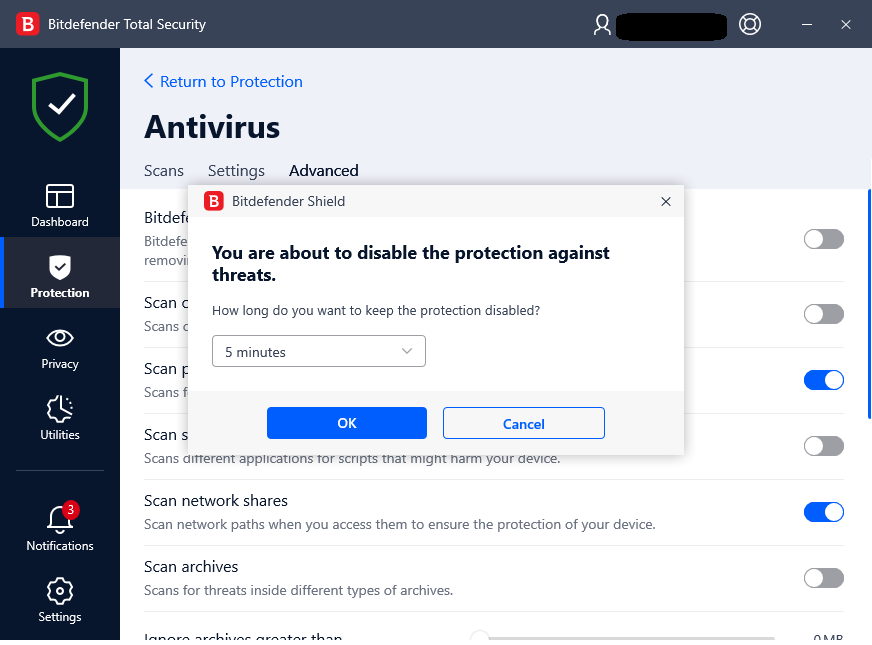
2. در تب Settings و از منوی آبشاری گزینه Disabled را برای موارد زیر انتخاب فرمایید:
• Scan CD & DVD
• Scan flash drives
• Scan mapped network drives
3. به منوی Protection برگردید و ماژول Firewall را خاموش کنید
4. ماژول Antispam را خاموش کنید.
5. ماژول Ransomware Protection را خاموش کنید.
6. ماژول Vulnerability را خاموش کنید.
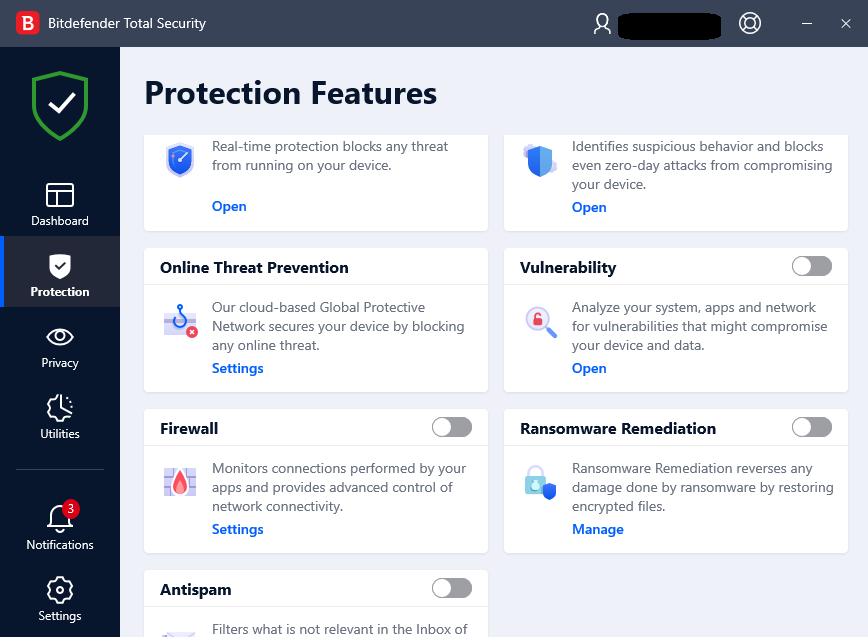
7. در ماژول Advanced Threat Defense بر روی Open کلیک کنید و در تب Settings گزینه Advanced Threat Defense را خاموش کنید.
توجه: معمولاً تا اینجای کار غیرفعال کردن بیت دیفندر، برای کرک کردن نرم افزارها کافیست و نیاز نیست ادامه دهید.
ادامه مراحل غیرفعال کردن بیت دیفندر در صورت نیاز
8. به منوی Protection برگردید و در ماژول Online Threat Prevention بر روی Settings کلیک کره و موارد زیر را خاموش کنید.
• Web Protection
• Search Advisor
• Encrypted web scan
• Fraud protection
• Phishing protection
• Network Protection
• (دقت کنید بخش Email Protection از طریق انتخاب گزینه Don’t scan emails غیرفعال می شود)
9. بر روی منوی Privacy در سمت چپ صفحه اصلی نرم افزار کلیک کنید. در ماژول Safepay بر رویSettings. کلیک کرده و موارد زیر را خاموش کنید:
• Safepay notifications
• Automatically open Bitdefender Safepay
• Use VPN with Safepay
10. مجدداً به منوی Privacy برگردید و ماژول Password Manager را خاموش کنید.
11. ماژول Anti-Tracker را خاموش کنید.
12. ماژول VPN را انتخاب و خاموش کنید.
13. در ماژول Video & Audio Protection بر روی Settings کلیک کرده و موارد زیر را خاموش کنید:
• Webcam Protection
• Microphone monitor
14. مجدداً به منوی Privacy برگردیدو در ماژول Parental Advisor بر روی Configure کلیک کنید. شما به بیت دیفندر سنترال هدایت خواهید شد. گزینه VIEW متصل به پروفایل فرزند خود را انتخاب و بر روی Unassign کلیک کنید.
15. بر روی منوی Utilities در قسمت سمت چپ صفحه اصلی نرم افزار کلیک کنید و در ماژول Profiles بر روی Settings. کلیک کنید و در تب پروفایل گزینه Activate profiles automatically را خاموش کنید.
16. بر روی منوی Settings در قسمت سمت چپ صفحه اصلی نرم افزار کلیک کنید و در تب Advanced گزینه Scan hosts file را خاموش کنید.
بیت دیفندر چرا حذف نمیشه از روی سیستم؟
حتی با نرم افزار حذف مخصوص اون پاک نمیشه
اکانت هم ساخته نمیشه
با سلام
لطا در این رابطه از طریق بخش تماس با ما با پشتیبانی در ارتباط باشید.
بسیار عالی و آموزنده.سپاس فراوان
با سلام
امیدواریم تندرست و موفق باشید.
درود
آموزش خوب و کاربردی بود.مرسی از سایت خوبتون.
با سلام
از این بابت خوشحالیم و سپاسگزار.